win7系统下如何开启smb服务?smb服务的作用在于与计算机之间的共享文件、打印机与串口,如果smb服务没有启用,就会影响一些功能的正常使用,接下来的文章中小编将会结束启用该功能的方法,需要的朋友不要错过哦!
win7系统下开启smb服务的方法介绍
1、进入控制面板,选择“网络和 internet”后进入“网络和共享中心”,把活动网络连接为“网络:工作网络”。如图所示:
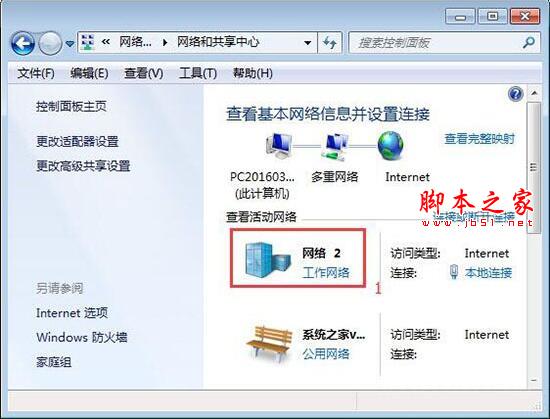
2、选中左侧“更改高级共享设置”;如图所示:
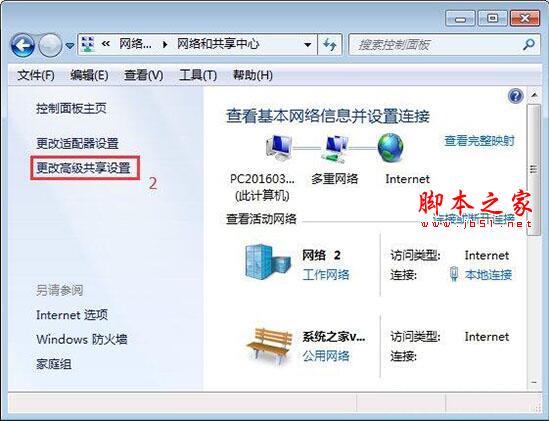
3、进入高级共享设置并且选择该箭头展开详细设置项(切勿选择“公用”,设置将不会生效)。如图所示:
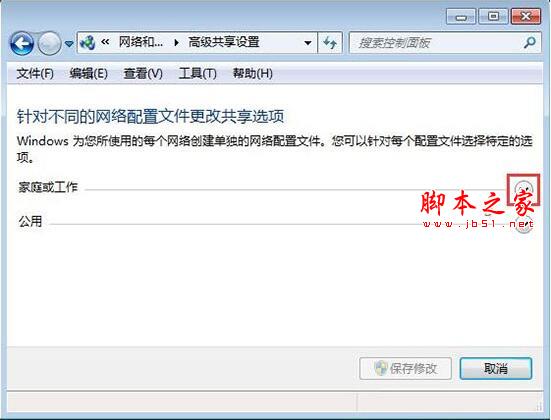
4、进行设置,其中“6.”“7.”“9.” 项可以酌情设置,其余必须按所示设置。如图所示:

以上就是小编为大家带来的win7系统下如何开启smb服务?win7系统下开启smb服务的方法介绍的全部内容,希望能对您有所帮助,小伙伴们有空可以来网站,我们的网站上还有许多其它的资料等着小伙伴来挖掘哦!






发表评论